غالبًا ما يكون من الضروري نسخ صورة DVD إلى محرك الأقراص الثابتة لديك حتى تتمكن من عرضها بدون محرك أقراص من خلال برامج متخصصة أو نسخها على قرص DVD آخر. يمكن القيام بذلك باستخدام الأدوات المساعدة للعمل مع صور القرص ، والتي لن تقوم فقط بإنشاء الصورة المطلوبة ، بل تساعدك أيضًا على فتحها من خلال واجهتها الخاصة وكتابتها على وسائط أخرى.
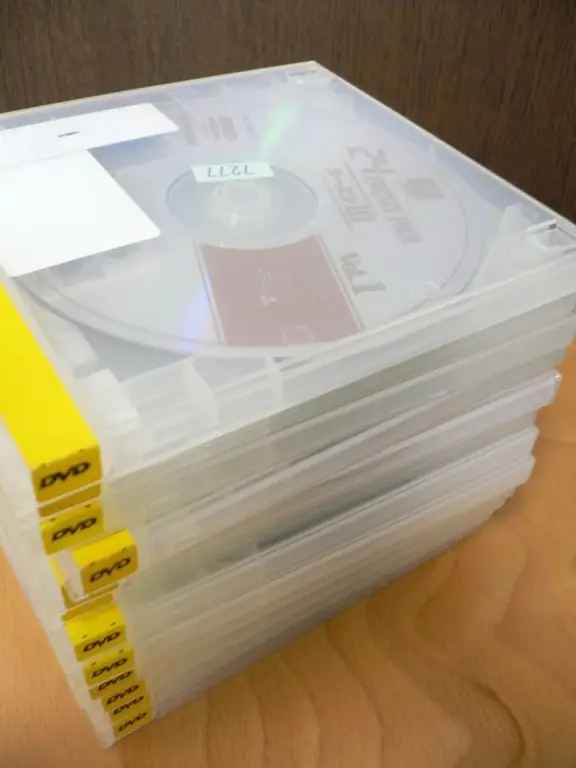
ضروري
- - الكحول 120٪ ، UltraISO أو Nero لنظام التشغيل Windows ؛
- - K3B ، Brasero لنظام التشغيل Linux
تعليمات
الخطوة 1
يمكنك استخدام برنامج Nero الشهير لإنشاء صورة قرص. قم بتشغيل الأداة المساعدة لنسخ القرص المضغوط ، الموجودة على الجانب الأيسر من قائمة إنشاء المشروع الجديد ("ملف" - "مشروع جديد"). ثم انتقل إلى علامة التبويب "خيارات النسخ" وحدد من القائمة محرك الأقراص المناسب الذي يوجد به القرص. في "خيارات القراءة" حدد معلمة "قرص البيانات المضغوط" في القائمة المنسدلة "إعدادات النسخ السريع" ، وانقر فوق "نسخ".
الخطوة 2
يتواءم برنامج Alcohol 120٪ بشكل جيد مع إنشاء الصور. قم بتشغيله ، حدد عنصر "إنشاء الصور" على الجانب الأيسر من نافذة التطبيق. في النافذة التالية ، تحتاج إلى تحديد محرك الأقراص المستخدم وسرعة القراءة (بشكل افتراضي ، يتم ضبطه على الحد الأقصى). انقر فوق "التالي" وحدد المجلد لحفظ الصورة واسمها وتنسيقها (عادةً ما يتم استخدام ISO أو mds). اضغط على زر البداية. بعد فترة ، ستكون نسخة DVD جاهزة.
الخطوه 3
تطبيق التصوير المعروف الآخر هو UltraISO. قم بتشغيل البرنامج ، وحدد عنصر "أدوات" في القائمة الرئيسية ، و "إنشاء صورة …" في القائمة المنسدلة. في النافذة التي تظهر ، حدد محرك الأقراص المثبت عليه القرص. حدد المسار الذي سيظهر فيه قرص DVD الذي تم إنشاؤه. انقر فوق الزر "Make" ، وبعد فترة ستظهر النسخة النهائية في المجلد المحدد.
الخطوة 4
لإنشاء صور في Linux ، يمكنك استخدام برامج Brasero و K3B ، والتي لها واجهة مشابهة للبرامج في Windows. يتم إنشاء صورة في المحطة الطرفية بواسطة أمر "genisoimage" ، الذي ينشئ ISO ويعرض الأحرف السيريلية في الأسماء. اكتب “genisoimage -V label_iso -r -o preimage_path.iso / media / cdrom0” ، حيث label_iso هي التسمية للصورة المستقبلية و / media / cdrom0 هو مصدر القرص (محرك الأقراص نفسه). بعد انتهاء العملية ، سيتم عرض تقدمها كنسبة مئوية ، ستكون الصورة المطلوبة جاهزة. يمكنك العثور عليه في الدليل المحدد.






